Личный кабинет Триколор. Подтвердить данные абонента. Три способа.
Триколор тв подтверждение и изменение персональных регистрационных данных абонента.
Вы абонент Триколор ТВ или Триколор ТВ Сибирь у вас перестали показывать платные каналы, но подписка ещё не кончилась, значит, вам пора подтвердить свои регистрационные персональные данные в Триколоре. Триколор отключает абонентов не подтвердивших свои данные.
Или вам приходит СМС сообщение, от Триколор, подтверди персональные данные. А как подтвердить персональные данные на Триколор ТВ? Для ответа на этот вопрос я написал краткую инструкцию.
Подтвердить личные данные Триколор можно тремя способами:
Если вам надо изменить регистрационные данные в этой СТАТЬЕ рассказано, как это сделать.
Я считаю, что наиболее простой способ подтвердить личные данные абонент второй, зайдя в личный кабинет абонента. Давайте подробно посмотрим, как это можно сделать.
Для начала заходим на сайт триколора, в правом верхнем углу жмём кнопку войти в личный кабинет триколор.
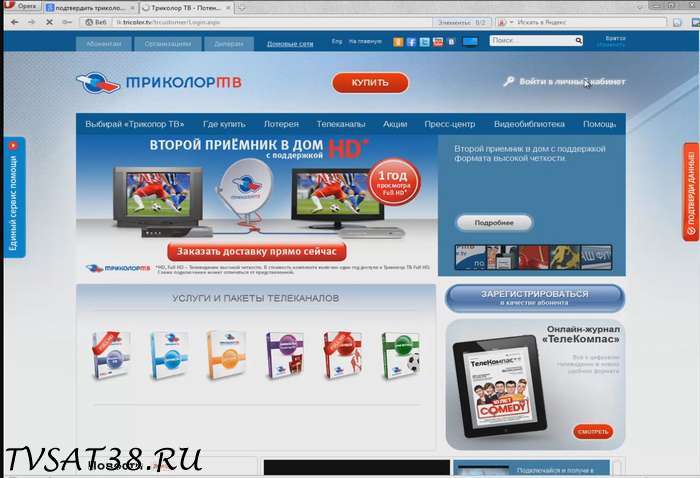
Если вы уже проходили регистрацию личного кабинета абонента Триколор значит, у вас уже есть пароль от личного кабинета, и вы просто входите в него. Для этого вводим ID приёмника или номер абонентского договора и пароль.
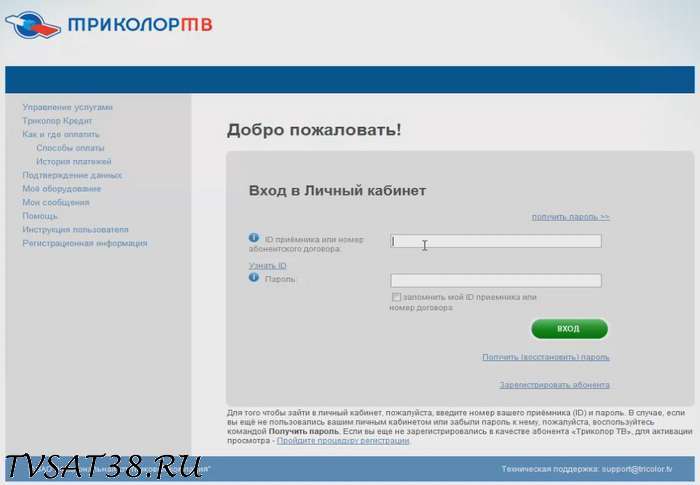
Если же вы еще не создали личный кабинет абонента, тогда вам надо ввести свой ID приёмника или номер абонентского договора и нажать надпись получить пароль.
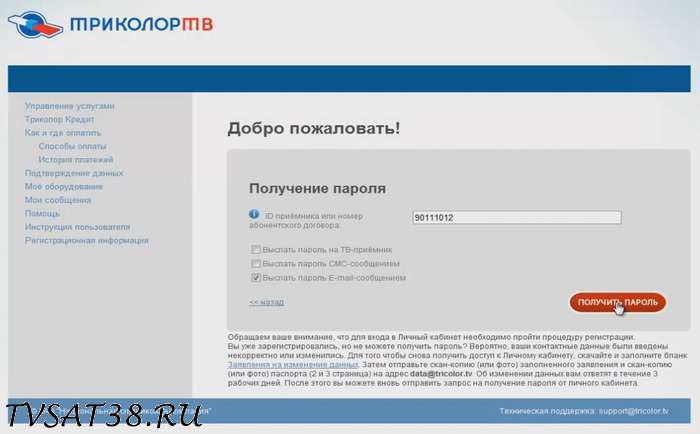
После этого мы попадаем на страницу получения пароля, где нам предлагают три способа:
Выбираем любой удобный для вас способ и жмем кнопку получить пароль. После этого жмём кнопку назад.
Всё мы с вами создали личный кабинет абонента и теперь можно входить в него, вводя пароль.
После входа нам надо прочитать соглашение с Триколором и нажать зелёную кнопку: ознакомлен и согласен.
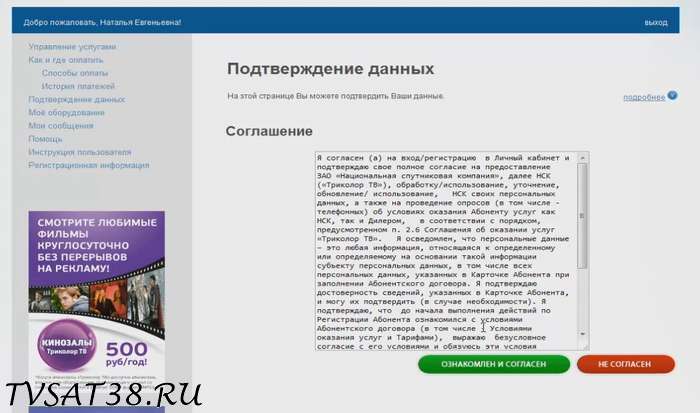
После этого жмём надпись слева подтверждение данных и попадаем на страницу подтверждения данных.
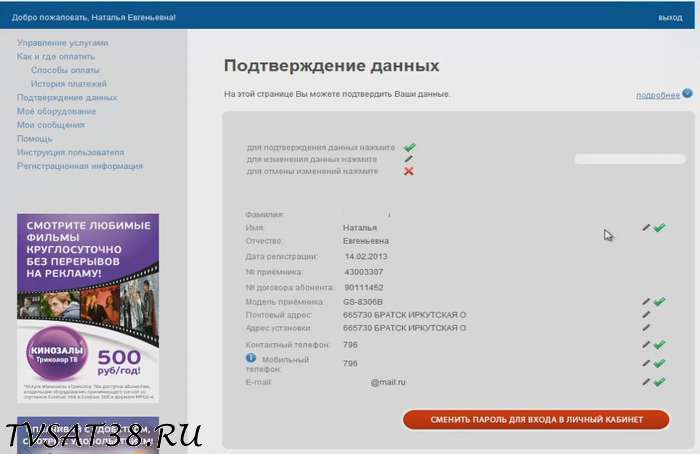
Здесь просто жмём зеленую галочку, если соглашаемся. Если не соглашаемся, то жмем карандаш и меняем требуемое значение.
Когда вы будите подтверждать свой сотовый телефон, Триколор может затребовать пароль который, он вышлит вам на этот телефон в виде СМС. И второе, иногда Модель приёмника не подтверждается до тех пор, пока мы не нажмем карандаш и заново не выберем нашу модель из выпадающего списка.
Если пойти по третьему варианту, тогда нам придётся все свои личные данные забивать заново.
Вот как это выглядит.
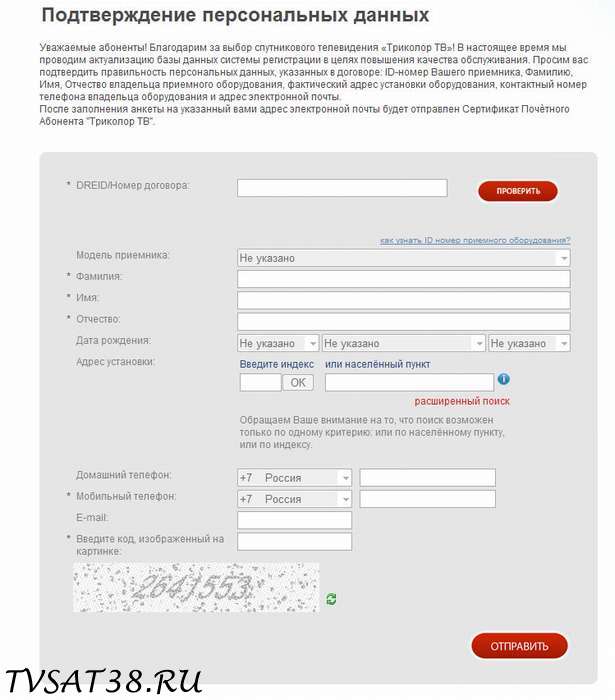
Видео инструкция как
подтвердить данные абонента. Три способа.
Видео инструкция как узнать ваш ID
Что такое Личный кабинет?
Личный кабинет — это ваша персональная страница на сайте lk.tricolor.tv и мобильное приложение «Мой Триколор».




App Store является знаком обслуживания Apple Inc.
Google Play и логотип Google Play являются товарными знаками корпорации Google LLC.
Личный кабинет поможет:
управлять услугами и подключать новые;
проверять активные подписки и списки доступных каналов;
оплачивать услуги, просматривать историю платежей, управлять функцией «Автоплатеж»;
объединять Личные кабинеты своих Триколор ID и переносить средства между ними;
изменять контактные данные и личную информацию;
узнавать о спецпредложениях и акциях;
восстанавливать просмотр с помощью отправки команд активации * ;
контролировать просмотр на устройствах, подключенных к одному Триколор ID (ТВ, компьютер, смартфон, планшет или Smart TV).
* Когда на экране появляется сообщение «Ошибка 0», «Код 10», «Ошибка 10», «Код 13», «Ошибка 13» при просмотре ТВ через спутник, а также «Код 30» при просмотре через интернет.
Как поменять номер телефона в Триколор ТВ
Чтобы изменить номер телефона в Триколор ТВ сначала нужно зайти в личный кабинет пользователя. Именно здесь нужно поменять необходимые данные. Чтобы это сделать следует:
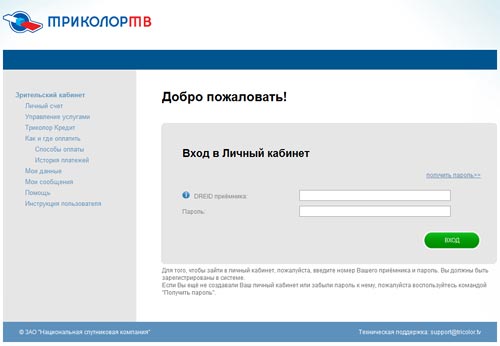
Необходимо осуществлять все изменения вовремя, чтобы быть в курсе всего, что происходит на сайте. Тогда можно будет следить за актуальными новинками телевидения, узнавать про все происходящие события. А также, технической службе будет проще связаться с абонентом в случае каких-то необходимых изменений.
Очень важно использовать актуальные данные. Этого требует действующее законодательство. Кроме того, так удобнее узнавать все новости на телевидении.
Инструкция для пользователей
При заполнении новой информации может понадобиться распечатать заявление. Его необходимо будет заверить подписью. После чего вместе с копией паспортных данных нужно будет прикрепить, использовав кнопку «Обзор». Далее следует создать обращение в компанию.
Все документы необходимо отправить через почту, которая указанна на сайте. После отправки документов следует ждать ответ о внесении изменения информации о клиенте.
Помощь абонентам
В случае возникновения вопросов у владельцев телевизоров всегда можно связаться со специалистом и задать ему интересующий вопрос. Это возможно сделать с помощью:
В случае необходимости клиентам всегда предоставляется высококвалифицированная помощь специалистов. Они объяснят, как изменить номер телефона или адрес абонента Триколор самостоятельно. Обратная связь работает постоянно. Поэтому можно не бояться и смело пользоваться всеми привилегиями.
Изменение регистрационных данных Триколор
При подключении услуг компании Триколор любой абонент обязан указать персональные сведения при регистрации оборудования и периодически их подтверждать. Это обязательное условие, невыполнение которого приводит к блокировке пользователя. Кроме того, при их изменении абонент обязан своевременно уведомить об этом поставщика услуг. Как происходит изменение регистрационных данных Триколор, и когда сделать это необходимо — рассказано ниже.

Для чего нужно указывать личную информацию
При покупке оборудования Триколор и подключении спутникового телевидения пользователи сталкиваются с необходимостью указать паспортные данные и прочую личную информацию. Иногда это требование покупатели встречаются негативно и не понимают, почему они обязаны его выполнять. Для это есть ряд причин.
В каком случае необходимо изменить данные
Изменить регистрационные данные несложно. Это требуется в случае замены паспорта, изменения электронной почты или номера телефона, смены места жительства, установки старого оборудования по новому адресу, или когда нужно переоформить Триколор на другого человека. Помимо этого, провайдер может попросить подтвердить личную информацию – такой запрос можно получить в личном кабинете, смс-сообщении, звонке от операторов горячей линии или письме на электронную почту. В любом случае поставщик услуг найдет способ уведомить абонентов о необходимости подтверждения данных, что не отменяет необходимости периодически заходить в ЛК и проверять сообщения.
Как внести новые сведения
Чтобы перерегистрировать Триколор на другого абонента или поменять персональные сведения по другим причинам, можно воспользоваться разделом «Поддержка» на официальном сайте компании или «Мои данные» в личном кабинете.

Перерегистрация через раздел «Поддержка» осуществляется по следующему алгоритму.

Сколько занимает перерегистрация
Последний шаг, который позволит окончательно поменять личное инфо – отправка оригинала заявления и ксерокс паспорта (2,3,5 страница).

Его следует отослать по адресу, указанному на странице с онлайн формой заполнения заявления: 197022, г. Санкт-Петербург, а/я 170, ЗАО «Национальная спутниковая компания».

Личный кабинет на сайте
Для входа в Личный кабинет введите свой Триколор ID (12 или 14 знаков) и пароль.
Вспомнить свой Триколор ID
Введите номер телефона, указанный при регистрации, и символы с картинки.
Укажите полученный по СМС код подтверждения и нажмите «Далее».
Вместо Триколор ID для входа можно использовать:
номер договора об оказании услуг (Абонентский договор);
номер мобильного телефона, указанный в регистрационных данных.
* Доступно только в Личном кабинете на сайте lk.tricolor.tv.
** СМС поступит на номер мобильного телефона, указанный при регистрации.
На странице входа в Личный кабинет нажмите на кнопку «Восстановить пароль». Введите Триколор ID (12 или 14 знаков).
Укажите Ф. И. О. клиента, с которым был заключен договор.
Если вы не помните Ф. И. О. и/или при регистрации они не были указаны, можно войти в Личный кабинет через мобильное приложение «Мой Триколор» по короткому коду, который будет отправлен на номер телефона или адрес электронной почты.
Выберите удобный способ получения пароля: СМС * или email. Введите символы с рисунка и нажмите «Отправить».
* Пароль будет отправлен на номер мобильного телефона, указанный при регистрации. Этот пароль можно использовать и для входа в приложение «Триколор Кино и ТВ», и для авторизации на kino.tricolor.tv. Заказывать новый пароль можно не более 3 раз в сутки. Время ожидания — до 20 минут. При повторном заказе ранее отправленный пароль автоматически становится недействителен. Если вы не получили пароль, скорее всего, ваши данные изменились или были неверно указаны при регистрации. В этом случае для доступа к Личному кабинету пройдите процедуру изменения регистрационных данных.
Перейдите в раздел «Профиль» и выберите «Смена пароля».
В открывшейся форме введите текущий пароль, затем новый пароль и подтвердите его. Нажмите «Сохранить».
Пароль должен содержать не менее 8 символов: прописные и строчные буквы латинского алфавита и цифры (от 0 до 9).
На главной странице Личного кабинета укажите активную услугу, тариф которой хотите изменить. Выберите тариф из списка и подтвердите его смену. Доступ к услуге будет продлен по выбранному тарифу после окончания срока действия текущей подписки.
Если при установленном тарифе продления на Личном счете достаточно денежных средств для активации, услуга будет продлеваться автоматически. Для отключения автопродления выберите вариант тарифа «Без продления».
Оплата и автоплатеж
Перейти в раздел «Оплата» можно несколькими способами:
Кнопка «Оплатить» на главной странице.
Раздел «Оплата» в вертикальном меню.
Кнопка «Подключить пакет» в блоке «Мои услуги» на главной странице.
Иконка «Оплатить» в карточке услуги.
Доступные способы оплаты в Личном кабинете:
Банковская карта (Visa, MasterCard, МИР).
Счет мобильного телефона.
Система быстрых платежей.
Выберите из списка необходимую услугу или Личный счет.
При пополнении баланса Личного счета укажите сумму платежа.
Нажмите кнопку «Оплатить».
Выберите удобный способ оплаты.
* Оплата с Личного счета доступна, если на предыдущем шаге не выбрано его пополнение.
Для непрерывного просмотра любимых каналов привяжите банковскую карту и подключите опцию «Автоплатеж».
Опция «Автоплатеж» — автоматическое списание денежных средств с привязанной к Личному счету банковской карты в счет оплаты всех услуг Триколора, в отношении которых установлена автопролонгация. Для подключения/отключения опции перейдите в раздел «Привязанные карты» в профиле и воспользуйтесь переключателем.
Как привязать банковскую карту?
В профиле перейдите в раздел «Привязанные карты».
Нажмите кнопку «Добавить карту».
Ознакомьтесь и согласитесь с Условиями привязки карты и совершения автоплатежа.
* При привязке банковской карты будет списан платеж в размере 1 руб., который возвратится обратно на счет. Автоплатеж будет подключен автоматически.
Как удалить привязанную карту?
В профиле перейдите в раздел «Привязанные карты».
Нажмите на крестик напротив карты.
Если вы удалите карту, к которой подключена опция «Автоплатеж», опция будет автоматически подключена к привязанной к Личному счету последней карте, к которой был ранее подключен автоплатеж.
Если к карте, которая была привязана к Личному счету до удаляемой карты, не была подключена опция «Автоплатеж», карта удаляется без автоматического подключения автоплатежа к другой карте.
Как активировать карту оплаты или PIN-код?
На обратной стороне карты аккуратно сотрите защитный слой, под которым находится секретный код.
На главной странице нажмите кнопку «Активировать код».
Введите секретный код карты или PIN-код и нажмите «Продолжить».
Если у вас уже активна услуга, для продления которой была активирована карта оплаты или PIN-код, дни просмотра будут зарезервированы на счете.
Увидеть информацию об активированных картах оплаты можно в карточке услуги.
Объединение Личных кабинетов
Вы можете объединить все ваши Триколор ID в одном Личном кабинете.
Управляйте услугами и восстанавливайте просмотр в одном окне.
Проверяйте баланс и самостоятельно переносите средства между своими Триколор ID.
Пароли от кабинетов остаются действующими, но для входа в объединенный Личный кабинет достаточно помнить один из них.
Объединить свои Триколор ID можно несколькими способами:
На главной странице откройте дополнительное окно около имени и нажмите «+».
На главной странице нажмите кнопку «Добавить Триколор ID» (кнопка отображается, если еще нет ни одного объединения).
В разделе «Профиль» выберите «Мои Триколор ID».
Нажмите кнопку «Добавить Триколор ID».
Укажите Триколор ID, который хотите добавить в объединенный Личный кабинет. Нажмите «Далее». На номер мобильного телефона, указанный при регистрации, придет СМС с кодом подтверждения.
Введите код из СМС. Нажмите «Объединить».
Объединение возможно только для Личных кабинетов, принадлежащих одному клиенту. В регистрационных данных должны совпадать Ф. И. О., серия и номер документа, удостоверяющего личность. Если данные отличаются, создайте обращение на изменение регистрационных данных того Триколор ID, в котором данные неактуальны.
Самостоятельно вы сможете объединить пять Триколор ID. Если необходимо объединить большее количество кабинетов, создайте обращение в Службу поддержки клиентов.
Невозможно объединить Личный кабинет, созданный для использования услуги «Спутниковый интернет» и сервиса «Триколор Видеонаблюдение».
Как добавить псевдоним для Триколор ID?
Для удобства использования всех объединенных Личных кабинетов и управления ими вы можете создать свой псевдоним для Триколор ID, содержащий не более 20 символов (например, «Дом», «Дача», «Родители» и т. п.). Псевдоним доступен для использования только внутри Личного кабинета. При обращении в Службу поддержки клиентов необходимо называть Триколор ID.
Перейдите в раздел «Профиль», далее выберите «Мои Триколор ID».
Напротив Триколор ID, которому хотите дать название, нажмите кнопку  .
.
Введите псевдоним и нажмите «Сохранить».
Как отсоединить Личный кабинет?
Для удаления Триколор ID из объединенного Личного кабинета:
Перейдите в раздел «Профиль», далее «Мои Триколор ID».
Напротив Триколор ID, который хотите удалить, нажмите  .
.
Укажите причину и нажмите «Отсоединить».
Перенос средств между Триколор ID
Самостоятельно переносите денежные средства между объединенными Триколор ID:
Перейдите в Личный кабинет того Триколор ID, с которого планируете перенести средства. На главной странице нажмите кнопку «Перенос средств» или перейдите в профиль.
Выберите Триколор ID, который хотите пополнить, и определите, что хотите перенести: денежные средства или зарезервированные дни доступа к услуге после активации карты оплаты или PIN-кода.
Если вы выбрали для переноса денежные средства, укажите сумму и нажмите «Перенести». При переносе средств сразу доступен выбор услуги, которую возможно подключить на другом Триколор ID. Если услуга не указана, денежные средства будут зачислены на Личный счет.
Перенос оставшихся дней доступа к услуге из очереди возможен, если услуга доступна на втором Триколор ID.
Проверьте указанные данные и нажмите «Перенести».
Посмотреть перемещения средств можно в разделе «История операций».
Обмен оборудования в Личном кабинете
Кнопка «Обмен оборудования» * доступна клиентам, чей приёмник участвует в программах обмена.
Обмен будет возможен в Личном кабинете, если новый приёмник доставлен вам из интернет-магазина. В других случаях для обмена обратитесь, пожалуйста, по месту приобретения оборудования.
Как выполнить обмен оборудования?
На главной странице нажмите кнопку «Обмен оборудования».
В открывшемся разделе проверьте ваши данные, при необходимости внесите в них изменения. Номер мобильного телефона и адрес электронной почты можно изменить на актуальные в этом же окне. Для актуализации регистрационных данных пройдите процедуру их изменения. Если данные актуальные, нажмите «Далее».
Заполните поля с параметрами нового оборудования и нажмите кнопку «Проверить возможность обмена».
При успешной проверке появится окно с предложением акцептовать договор. Ознакомьтесь с предложенными документами и нажмите кнопку «Подтвердить обмен».
Далее введите код подтверждения, полученный по СМС.
При успешно завершенном обмене на главной странице ваш текущий Триколор ID изменится на новый.
В Личном кабинете можно посмотреть или изменить регистрационные данные и скачать договор, выбрав подраздел «Мои данные» в профиле.
Как подтвердить регистрационные данные?
В разделе «Мои данные» проверьте актуальность контактных данных, нажмите  напротив номера телефона или email и подтвердите контакты, для этого следуйте подсказкам на экране. Если данные неактуальны, измените их, используя кнопку
напротив номера телефона или email и подтвердите контакты, для этого следуйте подсказкам на экране. Если данные неактуальны, измените их, используя кнопку  .
.
При изменении номера мобильного телефона в специальном поле укажите код, полученный по СМС. Нажмите «Подтвердить».
При изменении или подтверждении email перейдите по ссылке, которая придет вам по указанному адресу.
Для изменения других данных, указанных в вашем договоре, создайте обращение, перейдя по ссылке.